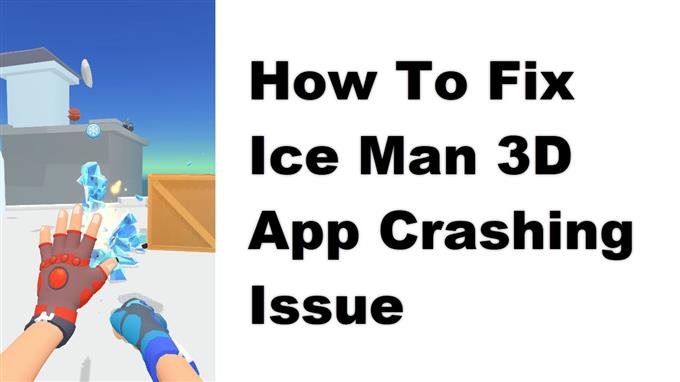Le plantage de l’application Ice Man 3D sur votre téléphone Android est un problème qui peut survenir lors du démarrage du jeu ou même lorsqu’il est déjà en cours d’exécution. Cela peut être dû à des données ou à un fichier d’application corrompus. Pour résoudre ce problème, vous devrez effectuer une série d’étapes de dépannage.
Ice Man 3D est un jeu populaire qui peut être téléchargé gratuitement sur le Google Play Store. Le gameplay est assez simple. Tout ce que vous avez à faire est de geler puis de tirer sur les ennemis qui vont vous attaquer. Une fois que vous avez éliminé tous les ennemis, vous passez au niveau suivant. Cela peut sembler facile, mais lorsque vous passerez aux niveaux, vous devrez gérer quel ennemi geler en premier lorsqu’il s’approchera de vous.
Que faire lorsque le jeu Ice Man 3D sur votre téléphone Android continue de planter
Il peut arriver que le jeu plante lorsque vous essayez d’y jouer. La plupart du temps, le problème peut être facilement résolu tant qu’il s’agit d’un problème lié au logiciel. Voici ce que vous devez faire pour résoudre ce problème.
Choses à faire en premier :
- Redémarrez le téléphone.
- Assurez-vous que votre téléphone fonctionne avec la dernière version du logiciel.
- Assurez-vous que l’Ice Man 3D est mis à jour vers la dernière version.
Méthode 1 : Vider le cache et les données du jeu Ice Man 3D
La première chose que vous devrez faire est de vous assurer que le problème n’est pas causé par des données mises en cache corrompues. Pour résoudre ce problème, vous devez vider le cache et les données du jeu. Notez que les étapes exactes peuvent différer pour votre modèle d’appareil Android particulier.
Temps nécessaire : 3 minutes.
Suppression des données temporaires de l’application
- Appuyez sur Paramètres.
Vous pouvez le faire en balayant vers le haut depuis l’écran d’accueil, puis en appuyant sur l’icône Paramètres.
- Appuyez sur Applications et notifications.
C’est ici que vous pouvez gérer les paramètres de votre application.
- Appuyez sur Voir toutes les applications.
Cela listera toutes les applications installées sur votre téléphone.
- Appuyez sur Ice Man 3D.
Cela ouvrira le stockage de l’application et les paramètres d’autorisation.
- Appuyez sur Stockage et cache.
Cela ouvrira le stockage de l’application et les paramètres d’autorisation.
- Appuyez sur Vider le stockage et Vider le cache, puis assurez-vous de confirmer votre action.
Cela supprimera les données temporaires stockées par l’application.
Une fois l’application réinitialisée à son état d’origine, essayez de vérifier si le problème persiste.
Méthode 2 : réinstallez Ice Man 3D pour corriger le plantage de l’application
Parfois, ce problème peut déjà être causé par un fichier d’application corrompu. Pour résoudre ce problème, vous devez désinstaller le jeu, puis installer une nouvelle version à partir du Google Play Store.
Après avoir effectué les étapes énumérées ci-dessus, vous corrigerez avec succès le problème de plantage de l’application Join Clash 3D sur le téléphone Android.
Visitez notre chaîne Youtube androidhow pour plus de vidéos de dépannage.
Lire aussi :
- Comment réparer le plantage de l’application Microsoft OneDrive dans Android